ধরে নিচ্ছি আপনি অনেকদিন ধরেই ওয়ার্ডপ্রেস ডট কমের একজন ইউজার! কিন্তু আপনার এখন মনে হচ্ছে ওয়ার্ডপ্রেস ডট থেকে মুভ করা উচিত! আপনি প্লাগইন ইন্সটল এবং থিম কাস্টমাইজ করতে চাচ্ছেন, আপনি আপনার সাইটে মনিটাইজেশন এবং সাইটের ফুল কন্ট্রোল চাচ্ছেন। সমস্যা নেই, আপনি ঠিকঠাক জায়গাতেই এসেছেন!
যদিও আমরা এই আর্টিকেলে ওয়ার্ডপ্রেস ডট কম এবং ওয়ার্ডপ্রেস ডট অর্গের মধ্যে পার্থক্য নিয়ে আলোচনা করবো না। ইদানীং আমাদের ব্লগে একটা টপিকস নিয়ে খুব বেশি রিকুয়েস্ট আসছে। অনেকেই জানতে চাচ্ছে- কিভাবে নিজের ব্লগ সাইটকে ওয়ার্ডপ্রেস ডট কম থেকে মুভ করে নিজস্ব হোস্টেড ওয়ার্ডপ্রেস ডট অর্গে যাওয়া যায়! তাই আমরা এই আর্টিকেলে দেখাবো কিভাবে স্টেপ বাই স্টেপ ওয়ার্ডপ্রেস ডট কম থেকে ওয়ার্ডপ্রেস ডট অর্গে আপনার সাইট মুভ করবেন।
এছাড়া এই আর্টিকেলে আরো দেখানো হবে কিভাবে ওয়ার্ডপ্রেস ডট কমে থাকা সকল কন্টেন্ট ওয়ার্ডপ্রেস ডট অর্গে ট্রান্সফার করবেন। এই আর্টিকেলে আরো দেখানো হবে কিভাবে আপনার এসইও র্যাঙ্কিং ঠিক রেখে সাইট মুভ করবেন এবং কিভাবে আপনার পুরাতন ইউজারদের নতুন সাইটে রিডাইরেক্ট করবেন! আপনি রেডি তো? চলুন দেখে নেয়া যাক কিভাবে ওয়ার্ডপ্রেস ডট কম থেকে নিজস্ব হোস্টিং সাইট মুভ করবেন।
শুরু করার আগে কিছু বিষয় জেনে নেয়া উচিত
প্রথমে আপনার একটা ডোমেন নেইম এবং ভালো হোস্টিং কোম্পানিতে সাইট হোস্ট করতে হবে যা ওয়ার্ডপ্রেস সাপোর্ট করে। এক্ষেত্রে আমি আপনাকে আমি হোস্ট দ্যা ওয়েবসাইটকে রিকমেন্ড করবো। এখানে এখন প্রতিটি হোস্টিং প্ল্যানে ৩০% ডিসকাউন্ট চলছে।
এছাড়া বিগেইনারদের জন্যে স্পেশাল কিছু হোস্টিং প্ল্যানও রয়েছে।
যদি ইতিমধ্যেই আপনার ওয়ার্ডপ্রেস সাইটের কাস্টম ডোমেন থেকে থাকে তাহলে চিন্তার তেমন কিছু নেই। সর্বশেষ আপনাকে আপনার ওয়ার্ডপ্রেস ডট কম একাউন্টে এক্সেস করতে হবে। এর মাধ্যমে আপনি আপনার সকল পোস্ট,পেইজস,ইমেজ,কমেন্টস এবং অন্যান্য সকল ডাটা খুব সহজেই সেল্ফ হোস্টেড সাইটে মুভ করতে পারবেন। এই ট্রান্সফার আর্টিকেলটি শুরু করার আগে একটা বিষয় বলে নেয়া দরকার, আমরা হোস্ট দ্যা ওয়েবসাইট টিম ফ্রিতে ক্লায়েন্টের সাইট ট্রান্সফার করে দিয়ে থাকি। কিন্তু আপনি যদি নিজে নিজেই ট্রান্সফার করতে চান তাহলে নিচের গাইডলাইনসগুলো ফলো করুন।
স্টেপ ১: ওয়ার্ডপ্রেস ডট কম থেকে ডাটা এক্সপোর্টিং করুন
আপনার ওয়ার্ডপ্রেস ডট কম একাউন্টে সাইন ইন করে ব্লগস ড্যাশবোর্ডে যান। এক্সপোর্ট টুলস মেনুর নিচে ক্লিক করুন।
এক্সপোর্ট টুলস মেনুতে ক্লিক করার পর আপনি একটি নতুন পেজে যাবেন, যেখানে আপনাকে ফ্রি অথবা গাইডেট ট্রান্সফার চুজ করতে বলা হবে।
এক্সপোর্ট এ ক্লিক করে ফ্রি অফশন সিলেক্ট করুন। এবং পরবর্তীতে পেজে জানতে চাওয়া হবে,আপনি কোন কোন ডাটা এক্সপোর্ট করতে চান। 'অল কন্টেন্ট ' সিলেক্ট করে ডাউনলোড এক্সপোর্ট ফাইল বাটনে ক্লিক করুন। একটি এক্সএমএল ফাইল আপনার কম্পিউটারে ডাউনলোড হবে যাতে আপনার সাইটের সকল পোস্ট,পেইজস,ইমেজস,কমেন্টস,কাস্টমস ফিল্ডস,ক্যাটাগরিস,ট্যাগস,নেভিগেশন মেন্যু এবং অন্যান্য সকল তথ্য থাকবে!
স্টেপ ২: সেটিংআপ ওয়ার্ডপ্রেস
এতক্ষণ আমরা ওয়ার্ফপ্রেসের ডাটা এক্সপোর্ট করলাম। এখন আমাদেরকে নিজস্ব ওয়েব হোস্টিং এ একটা ফ্রেশ ওয়ার্ডপ্রেস ইন্সটল সেটআপ দিতে হবে। ওয়ার্ডপ্রেস ইন্সটল করা খুব সহজ ব্যাপার এবং কয়েকটি ক্লিকেই করা সম্ভব।
এখান থেকে দেখে নিন কিভাবে ৫ মিনিটেই স্টেপ বাই স্টেপ ওয়ার্ডপ্রেস ইন্সটল করা যায়!
ওয়ার্ডপ্রেস ইন্সটল হয়ে গেলে আপনাকে নতুন সেল্ফ হোস্টেড ওয়ার্ডপ্রেস সাইটে আগের সাইটের কন্টেন্টগুলো ইমপোর্ট করতে হবে।
স্টেপ ৩: সেল্ফ হোস্টেড ওয়ার্ডপ্রেস সাইটে কন্টেন্ট ইমপোর্ট করুন
ওয়ার্ডপ্রেস ডট কম থেকে পুরাতন কন্টেন্টগুলো নতুন সাইটে ইমপোর্ট করতে চাইলে প্রথমে আপনাকে সেল্ফ হোস্টেড ওয়ার্ডপ্রেস ডট অর্গের ড্যাশবোর্ডে গিয়ে Tools » Import option এ ক্লিক করতে হবে!
এরপর আপনাকে ওয়ার্ডপ্রেসে ক্লিক করতে হবে। তখন আপনার কাছে ওয়ার্ফপ্রেস ইন্সটলার প্লাগইন ইন্সটল হওয়ার জন্যে পারমিশন চাইবে! প্লাগইনটি ইন্সটল হয়ে গেলে এটি এক্টিভ করে রান করান। এটা আপনাকে এমন একটা স্ক্রিন শো করাবে যেখানে আপনাকে এক্সএমএল ফাইল আপলোড করতে বলবে। এই এক্সএমএল ফাইলটি আমরা স্টেপ ১ এ ডাউনলোড করে কম্পিউটারে রেখেছিলাম!
নোট: যদি আপনার এক্সএমএল ফাইলের সাইজ ২ এমবির বেশি হয় তাহলে দুইটি অফশন দেখতে পাবেন। প্রথমটাতে বলা হবে, আপনার হোস্টিং কোম্পানিকে টেম্পোরারি লিমিট বাড়াতে যার ফলে আপনি এই প্রোসেসটা সম্পন্ন করতে পারবেন। এছাড়া আরেকটা অফশনে বলা হবে ডব্লিউএক্সআর ইউস করে ফাইল স্পিল্ট করতে।
নোট: যদি আপনার এক্সএমএল ফাইলের সাইজ ২ এমবির বেশি হয় তাহলে দুইটি অফশন দেখতে পাবেন। প্রথমটাতে বলা হবে, আপনার হোস্টিং কোম্পানিকে টেম্পোরারি লিমিট বাড়াতে যার ফলে আপনি এই প্রোসেসটা সম্পন্ন করতে পারবেন। এছাড়া আরেকটা অফশনে বলা হবে ডব্লিউএক্সআর ইউস করে ফাইল স্পিল্ট করতে।
স্টেপ ৪: ব্লগরোল লিংকস ইমপোর্টিং
আপনি যদি আপনার ওয়ার্ডপ্রেস ডট কম ব্লগে, ব্লগরোল অথবা অন্যান্য লিংক স্টোর করার জন্যে লিংক ফিচার ইউস করে থাকেন; তাহলে আপনাকে এগুলো এক্সপোর্ট এবং ইমপোর্ট করার জন্যে নিচের নির্দেশনাগুলো অনুসরণ করতে হবে। কিন্তু যারা এই ফিচারটা ইউস করেন না,তারা স্টেপ ৫ বাদ দিতে পারেন।
ব্লগরোল লিংকস সাধারণত OPML ফরম্যাটে এক্সপার্ট হয়ে থাকে। এটি একটি XML ফরম্যাট যা আপনাকে আপনার লিংকস এবং লিংকস ক্যাটাগরি এক্সপোর্ট এবং ইমপোর্ট করতে এলাও করবে। আপনার ওয়ার্ডপ্রেস ডট কম এর একটি OPML ফাইল থাকে যা নিচের এড্রেস লোকেশনে থাকতে পারে-
http://example.wordpress.com/wp-links-opml.php
এখানে example এর জায়গায় আপনার আপনার ওয়ার্ডপ্রেস ডট কম ব্লগের সাবডোমেন নেইম দিয়ে রিপ্লেস করুন। কিন্তু আপনি যদি আপনার ওয়ার্ডপ্রেস ডট কম ব্লগে কাস্টম ডোমেন নেইম ইউস করে থাকেন তাহলে আপনার OPML ফাইল নিচের এড্রেস লোকেশনে থাকতে পারে-
http://www.example.com/wp-links-opml.php
এখন আপনার ব্রাউজারে OPMexampleL ফাইল ওপেন হবে এবং আপনাকে এটা ডেস্কটপে সেভ করে রাখতে হবে। সেভ করতে CTRL+S (Command+S on Mac) এ প্রেস করুন। এখন আপনার ওয়ার্ডপ্রেসের সকল লিংক ব্যাকআপ নেয়া হয়ে গেলো। এবার এই লিংকগুলোকে ওয়ার্ডপ্রেসে ইমপোর্ট করতে হবে। সাধারণত সেল্ফ হোস্টেড ওয়ার্ডপ্রেসে ডিফল্টভাবে লিংক ম্যানেজার এনাবল থাকে না!
প্রথমে আপনাকে লিংক ম্যানেজার প্লাগইন ইন্সটল করে এক্টিভ করতে হবে। প্লাগইন এক্টিভ একটা পেজে বলে দেয়া হবে, গত দুইবছর ধরে এর কোন আপডেট আসেনি! এতে চিন্তিত হওয়ার কিছু নেই,কেননা এই প্লাগইনের আপডেটের তেমন দরকার নেই। আপনি নিশ্চিন্তে এটা ইন্সটল করে এক্টিভ করতে পারেন। এই প্লাগইনটি আপনার ওয়ার্ডপ্রেসের এডমিন বারে ‘Links’ নামে নতুন একটি মেনু এড করবে।
এখন আপনার ওয়ার্ডপ্রেস সাইট লিংকস এবং ব্লগরোল ম্যানেজ করতে ক্যাপাবল হবে! এখন আপনি আপনার লিংকস এবং ব্লগরোল নিশ্চিতভাবে ইমপোর্ট করতে পারবেন। Tools » Import এ ভিজিট করে Blogroll এ ক্লিক করে OPML ইমপোর্টার ইন্সটল করুন।
ইন্সটল হয়ে গেলে আপনি ইমপোর্টারে রিডাইরেক্ট হয়ে যাবেন। এখন আপনাকে OPML ফাইল আপলোড করে দ্রুত সেভ করতে হবে। এখন import OPML ফাইল বাটনে ক্লিক করুন।
ওয়ার্ডপ্রেস এখন আপনার সকল লিংকস এবং লিংকস ক্যাটাগরি OPML ফাইল থেকে ইমপোর্ট করা শুরু করবে। আপনি এই প্রোসেস রেট দেখতে পারবেন এবং শেষ হলে সাকসেসফুল মেসেজ পাবেন।
স্টেপ ৫: আপনার ওয়ার্ডপ্রেস ডট কম সাইট প্রাইভেট মোডে সেট করুন
এখন ফাইনাল স্টেপ হচ্ছে আপনার ওয়ার্ডপ্রেস সাইটকে প্রাইভেট মুডে সেট করা! আপনি যদি আপনার ওল্ড ইউজারদের আপনার নতুন সাইটে রিডাইরেক্ট করতে না চান তাহলে নিচের নির্দেশনাগুলো অনুসরণ করুন। আপনার ওয়ার্ডপ্রেস ড্যাশবোর্ডের সেটিং ট্যাবের নিচে রিডিং পেজে যান এবং সবার লাস্টের অফশন,“I would like my blog to be private, visible only to users I choose”.
সিলেক্ট করুন।
সর্তকতা: আপনি যদি লিখে থাকেন,কিছু সময়ের জন্য সাইট প্রাইভেট মুডে আছে তাহলে তা আপনার রয়েল অডিয়েন্সের জন্য ভালো কিছু হবে না! কারণ তাদের ঝুলিয়ে রাখার কোন মানে হয় না। এছাড়া আপনার সাইট কিছু সময়ের জন্যে প্রাইভেট মুডে থাকলে তা সার্চ ইঞ্জিনের র্যাঙ্কিং এও প্রভাব ফেলে। তাই সার্চ ইঞ্জিন রেটিং ধরে রাখার সহজ উপায় হলো ওল্ড সাইট থেকে ইউজারদের নিউ সাইটে রিডাইরেক্ট করা!
স্টেপ ৬: ভিজিটর রিডাইরেক্ট করে এসসিও রেটিং ধরে রাখা
৩০১ হেডারের মাধ্যমে ইউজারদের নতুন লোকেশনে রিডাইরেক্ট করার মাধ্যমে খুব সহজেই সার্চ ইঞ্জিন রেটিং ধরে রাখা যায়! এছাড়া সাইট মুভ করার ক্ষেত্রে এটা সবচেয়ে ভালো সমাধান। আপনার ওয়ার্ডপ্রেস ডট কমের .htaccess ফাইলে যদি এক্সেস করতে না পারেন তাহলে আপনি কিছুই করতে পারবেন না সার্চ ইঞ্জিন রেটিং ধরে রাখার জন্যে!
এছাড়া ওয়ার্ডপ্রেস ডট কমে সাইট আপগ্রেড করার একটা পেইড অফার আছে যার মাধ্যমে আপনি সাইট রিডাইরেক্ট করার ফাংশন পাবেন। আপনার ওয়ার্ডপ্রেস ডট কমের ব্লগস ড্যাশবোর্ডে গিয়ে স্টোর মেনুতে ক্লিক করুন। সেখানে গিয়ে আপনি সাইট রিডাইরেক্ট করার অফশন পাবেন। আমার আর্টিকেল লিখার সময় এটা ১৩ ডলারের মত ছিলো।
এই আপগ্রেট ৩০১ রিডাইরেক্ট সুবিধা প্রোভাইড করে যার ফলে আপনার ভিজিটরা এবং সার্চ ইঞ্জিন অটোমেটিক্যালি নতুন সাইটে রিডাইরেক্ট করবে!
অনেকেই জিজ্ঞাসা করেন,'কত দিন পর্যন্ত আমি এই রিডাইরেক্টশন ফিচার চালু রাখবো? উত্তর হবে আপনি যতদিন চান। আপনি যদি মনে করেন ২ বছরের মধ্যেই আপনার ইউজাররা নতুন সাইটে অভ্যস্ত হয়ে যাবে তাহলে ২ বছরেই ঠিক আছে। এছাড়া আপনি যদি ডোমেন নেইম চেঞ্জ করে থাকেন তাহলে উচিত হবে প্রতিটি পোস্টের ইউআরএল আপডেট করা।
এছাড়া আপনি যদি পোস্টে লিংক শেয়ার করে থাকেন তাহলে আপনাকে সেই লিংকগুলোও আপডেট করতে হবে।
কিছু জিজ্ঞাসা এবং উওর
কিভাবে আমার ওয়ার্ডপ্রেস ডট কমের সাবস্ক্রাইবারদের নতুন সাইটে মাইগ্রেট করবো?
একটা কন্ডিশনের প্রেক্ষিতে ওয়ার্ডপ্রেস ডট কম আপনাকে সাবসক্রাইবারদের নতুন সাইটে মাইগ্রেট করার সুযোগ দিবে। আপনি অবশ্যই এর জন্যে Jetpack প্লাগইন ইউস করতে পারেন।
একবার Jetpack প্লাগইন ইন্সটল হয়ে গেলে আপনাকে ওয়ার্ডপ্রেস ডট কম টিমের সাথে যোগাযোগ করে সাবস্ক্রাইবার মাইগ্রেট করার কথা বলতে হবে। আশাকরি Jetpack এর আপডেট ভার্সনে এর ব্যবহার আরো সহজ করা হবে যার ফলে ইউজার নিজেরাই মাইগ্রেট করার কাজটি করতে পারবে।
আপনারা কি ওয়ার্ডপ্রেস ডট কম থেকে ওয়ার্ডপ্রেস ডট অর্গে সাইট ট্রান্সফারের ক্ষেত্রে হেল্প করে থাকেন?
হ্যা অবশ্যই। আমরা হোস্ট দ্যা ওয়েব সাইট টিম আমাদের ক্লায়েন্টের সাইট ফ্রিতে ট্রান্সফার করে দেই।
ওয়ার্ডপ্রেস ডট অর্গে সুইচিং ফি কেমন?
ওয়ার্ডপ্রেস ডট কম একদম ফ্রিতে তবে হোস্টিং এর ক্ষেত্রে কিছু খরচ আছে।
আমি ইতিমধ্যেই ওয়ার্ডপ্রেস ডট কমে পেইড করেছি! আমি কি টাকা ফেরত পাবো?
হ্যা,পাবেন। আপনি যদি ইতিমধ্যেই কোন কাস্টম ডোমেন অথবা পেইড প্ল্যান ওয়ার্ডপ্রেস ডট কম থেকে নিয়ে থাকেন তাহলে অবশ্যই তাদের কাছ থেকে টাকা ফেরত চাইতে পারেন।
নোট: রেজিস্ট্রশনের ৪৮ ঘন্টার মধ্যে আপনি ডোমেন রেজিস্ট্রেশন ক্যানসেল করতে পারবেন এবং অন্যান্য প্ল্যানের ক্ষেত্রে এটা ৩০ দিন প্রযোজ্য।
ইমেজ কি ভেঙে যাবে?
না,এমনটা হবে না! যখন আপনি ইমপোর্ট ফাইল ইউজ করে ফাইল ট্রান্সফার করেন তখন সংযুক্ত সকল ইমেজস ডাউনলোড হয় এবং তারপর সেই লিংক আপডেট হয়। যদি আপনার ইমেজ ইউ আর এল files.wordpress.com দিয়ে শুরু হয় তাহলে এদের কনভার্ট করা যাবে না!
আপনি খেয়াল করে দেখেন আপনার ইমেজ ইউ আর এল এখনো চেঞ্জ হয়নি তাহলে আপনাকে রিকমেন্ড করবো import external images plugin ব্যবহার করার জন্যে। এটা আপনার ইমেজ টেককেয়ার করবে!
আমি ওয়ার্ডপ্রেস ডট কমে ডোমেন রেজিস্ট্রেশন করেছি, আমি এখান থেকে মুভ করতে পারবো?
হ্যা,পারবেন। ওয়ার্ডপ্রেস সবসময় ইউজারদের সুবিধা এবং তাদের ফুলকন্ট্রোল দেয়াতে বিশ্বাসী। আপনার যদি ইতিমধ্যেই ওয়ার্ডপ্রেস ডট কমে ডোমেন থেকে থাকে তাহলে আপনার একটা ওয়েব হোস্টিং একাউন্টের দরকার হবে।
এক্ষেত্রে আপনি আমাদের হোস্টিং ইউস করতে পারেন। হোস্টিং একাউন্টে হয়ে গেলে,আপনার কাছে জানতে চাওয়া হবে আপনার ডোমেন আছে কিনা বা নতুন ডোমেনে রেজিস্ট্রেশন করবেন কিনা। আপনি, I have a domain name অফশনে ক্লিক করে আপনার ডোমেন নেইম প্রবেশ করুন।
এখন আপনাকে নেইম সার্ভারস চেঞ্জ করে হোস্টিং প্রোভাইডরেরগুলো দিতে হবে। এক্ষেত্রে আপনি আপনার হোস্টিং কোম্পানির সাহায্য নিতে পারেন। আমরা হোস্ট দ্যা ওয়েবসাইট টিম ফ্রিতে এই সার্ভিসগুলো দিয়ে থাকি।
সুইচ করার সময় কি আমার সাইট ডাউন করবে?
আপনি যদি ঠিকঠাক সবকিছু করে থাকেন তাহলে সাইট ডাউন করবে না! উপরের স্টেপগুলো ফলো করলে কখনোই আপনার সাইট ডাউন করবে না! এটা নিয়ে চিন্তিত হওয়ার কিছু নেই। আমরা ফ্রিতে ওয়ার্ডপ্রেস সেটআপ দিয়ে থাকি।
এছাড়া অন্যকোন প্রব্লেম থাকলে কমেন্টে জানাতে পারেন।
আর এই আর্টিকেলটি ভালো লেগে থাকলে আমাদের ইউটিউব চ্যানেলটিও সাবস্ক্রাইব করে রাখতে পারেন।
আমাদের ফেইসবুক গ্রুপেও এড হয়ে নিতে পারেন।
এছাড়া আমরা Host The Website টিম আমাদের ক্লায়েন্টের সার্ভার সংক্রান্ত সকল সমস্যার ২৪/৭ হেল্প সাপোর্ট দিয়ে থাকি।
আর যেকোন প্রয়োজনে যোগাযোগ করুন ০১৫২১২১০৩৪৮ নাম্বারে এবং ইমেইল করতে পারেন এখানে sales@hostthewebaite.com or support@hostthewebsite.com